Obsidian, một cái tên quen thuộc với những người đam mê ghi chú, đã trở thành công cụ không thể thiếu trong hệ thống quản lý kiến thức cá nhân (PKM) của hàng triệu người. Với bộ sưu tập plugin khổng lồ và khả năng tùy chỉnh linh hoạt, Obsidian mang đến trải nghiệm ghi chú mạnh mẽ, giúp người dùng tổ chức ý tưởng và thông tin một cách hiệu quả. Tuy nhiên, việc kiểm soát dữ liệu tuyệt đối và khả năng đồng bộ hóa riêng tư luôn là mối quan tâm hàng đầu. Nếu bạn là người yêu thích công nghệ, muốn tự chủ dữ liệu và tìm kiếm giải pháp đồng bộ ghi chú Obsidian lên máy chủ Git cá nhân, bài viết này sẽ dẫn dắt bạn từng bước xây dựng một hệ thống quản lý kiến thức mạnh mẽ, riêng tư và bảo mật.
Triển khai Obsidian dưới dạng Docker Container trên máy chủ riêng
Cộng đồng Docker đã tạo ra nhiều image container tiện lợi, và việc chạy Obsidian trong môi trường container hóa không còn là điều ngạc nhiên. Chúng ta sẽ sử dụng image Obsidian của LinuxServer, tích hợp KasmVNC, cho phép bạn truy cập ứng dụng ghi chú từ bất kỳ thiết bị nào trong mạng nội bộ. Giả sử bạn đang sử dụng hệ điều hành Linux cho máy chủ Obsidian:
Chuẩn bị môi trường Docker và file docker-compose.yml
- Mở ứng dụng Terminal trên hệ điều hành Linux của bạn.
- Sử dụng trình soạn thảo văn bản
nanođể tạo và mở filedocker-compose.yml:sudo nano docker-compose.yml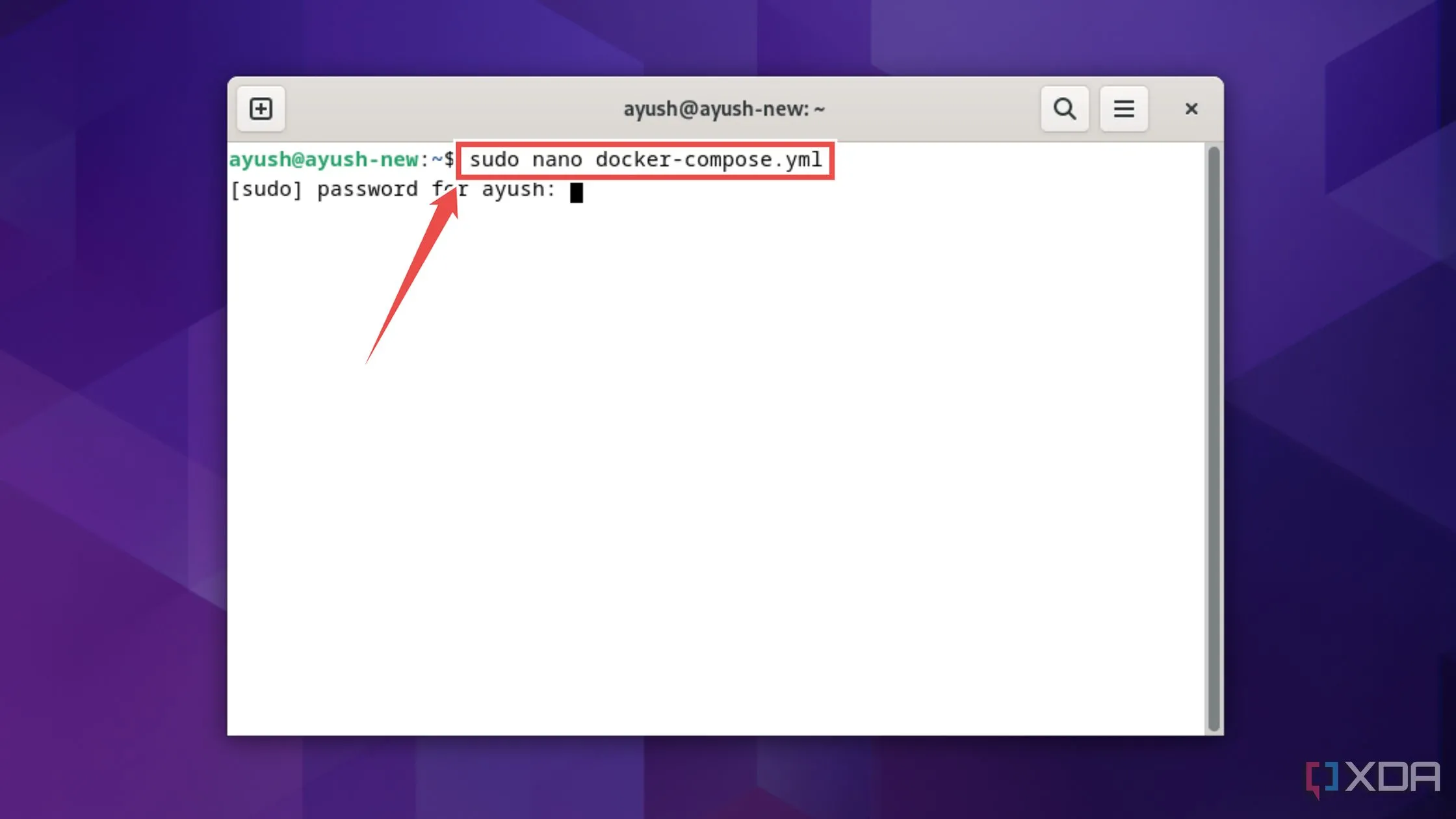 Tạo file docker-compose.yml để triển khai Obsidian qua Docker trên Linux
Tạo file docker-compose.yml để triển khai Obsidian qua Docker trên Linux - Truy cập trang Docker Hub của image Obsidian từ LinuxServer và sao chép đoạn mã trong mục docker-compose vào file
.ymlvừa tạo.
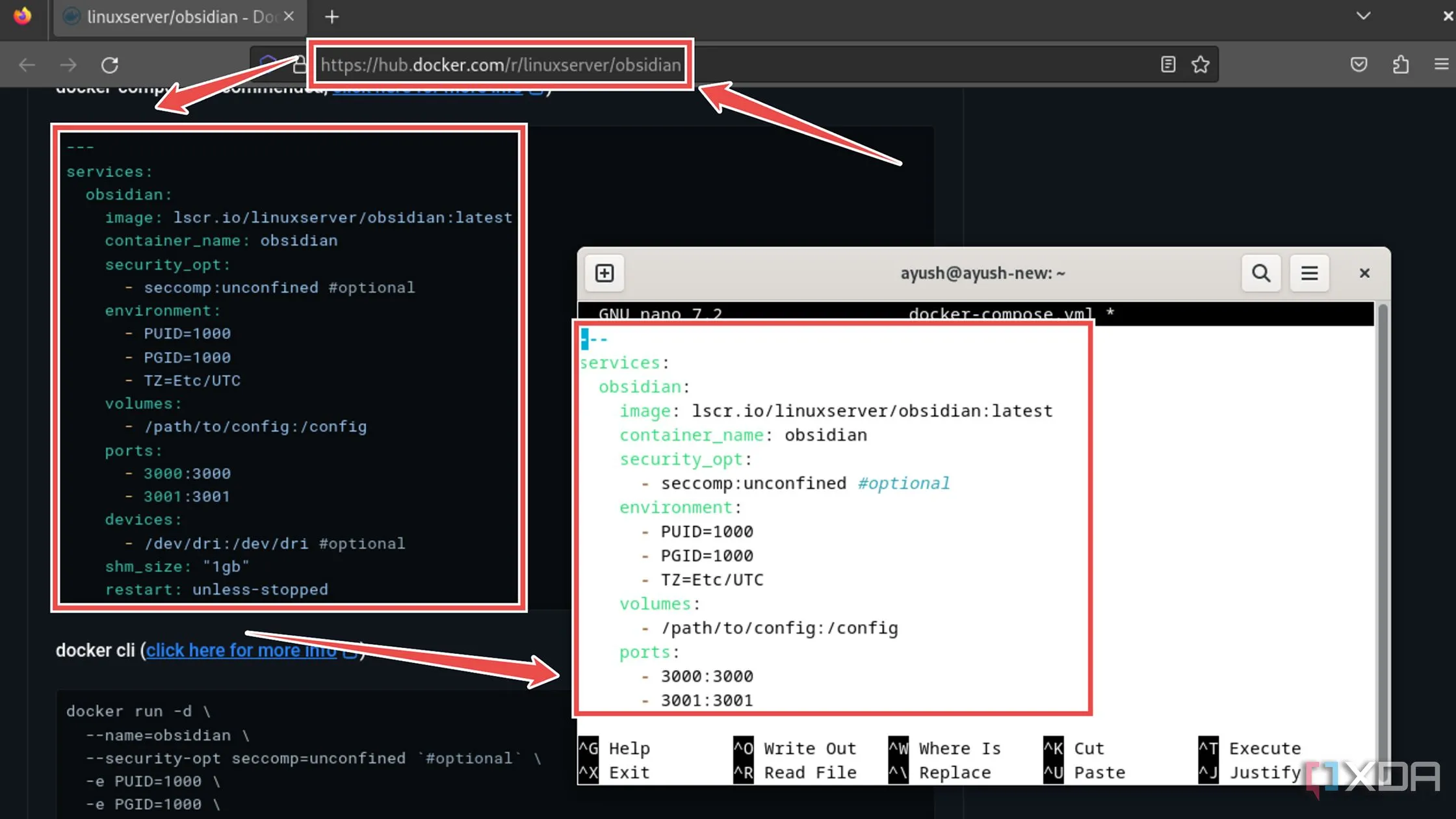 Dán cấu hình Docker Compose cho Obsidian từ Docker Hub vào file yml
Dán cấu hình Docker Compose cho Obsidian từ Docker Hub vào file yml - Thay đổi biến
/path/to/configbằng một thư mục thực tế trên hệ thống của bạn. Đây sẽ là nơi Obsidian lưu trữ cấu hình và Vault của bạn.
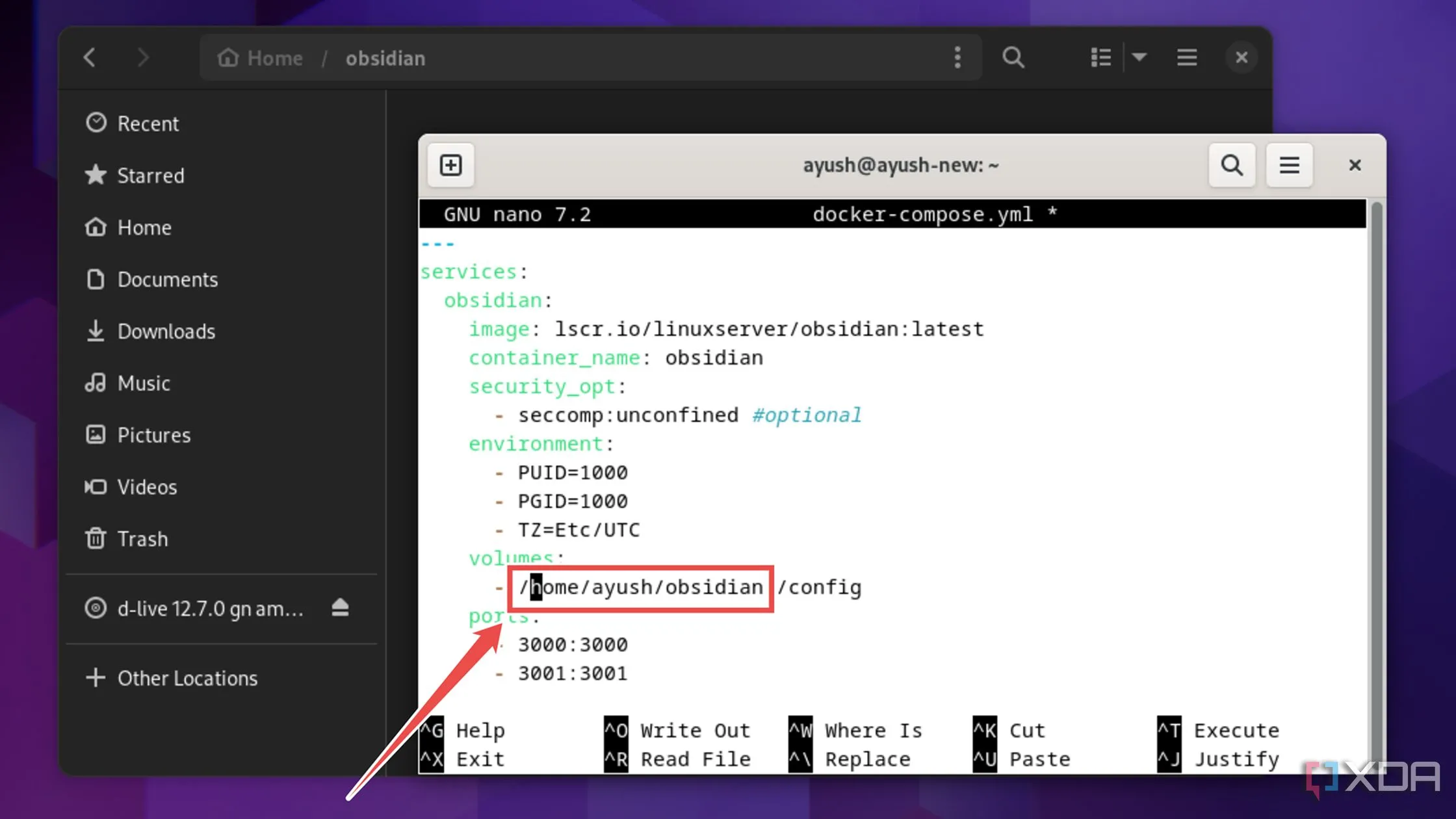 Chỉnh sửa đường dẫn cấu hình lưu trữ Vault Obsidian trong docker-compose.yml
Chỉnh sửa đường dẫn cấu hình lưu trữ Vault Obsidian trong docker-compose.yml - Nhấn Ctrl+X, sau đó Y và Enter để lưu các thay đổi và thoát khỏi file
docker-compose.yml.
Kích hoạt Container Obsidian và truy cập Web UI
- Thực thi lệnh sau để khởi chạy và đưa phiên bản Obsidian vào hoạt động:
sudo docker compose up -d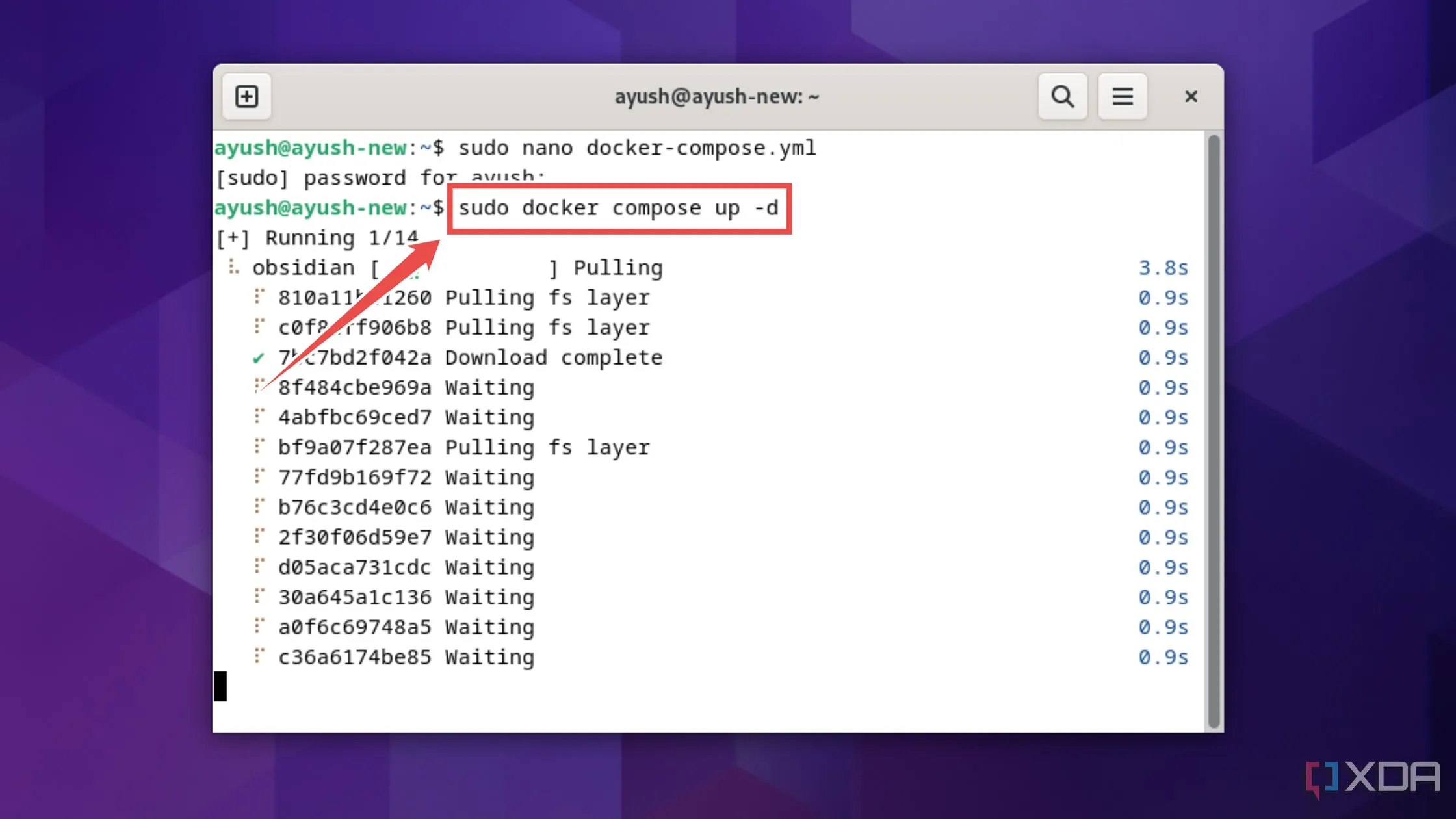 Khởi chạy container Obsidian bằng lệnh docker compose up -d
Khởi chạy container Obsidian bằng lệnh docker compose up -d - Khi Docker đã tải xuống các image cần thiết và triển khai Obsidian instance, bạn có thể truy cập giao diện web UI bằng cách nhập địa chỉ IP của hệ thống của bạn, theo sau là dấu hai chấm (: ) và số cổng 3000 vào trình duyệt web yêu thích.
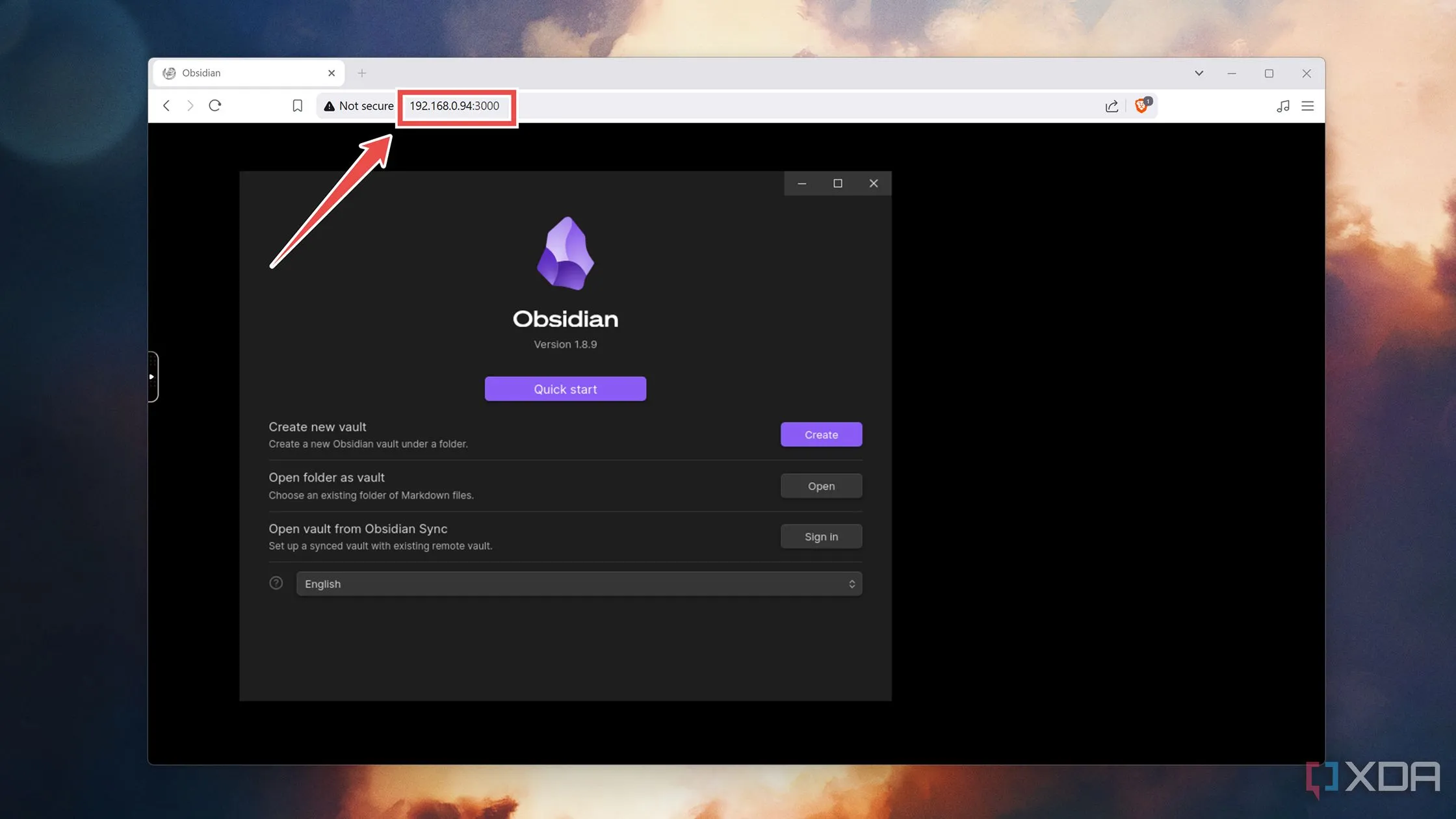 Truy cập giao diện Web UI của Obsidian thông qua địa chỉ IP và cổng 3000
Truy cập giao diện Web UI của Obsidian thông qua địa chỉ IP và cổng 3000 - Nhấp vào nút Create (Tạo), chọn một Vault Name (Tên Vault) và nhấn Create lần thứ hai để mở bảng điều khiển Obsidian.
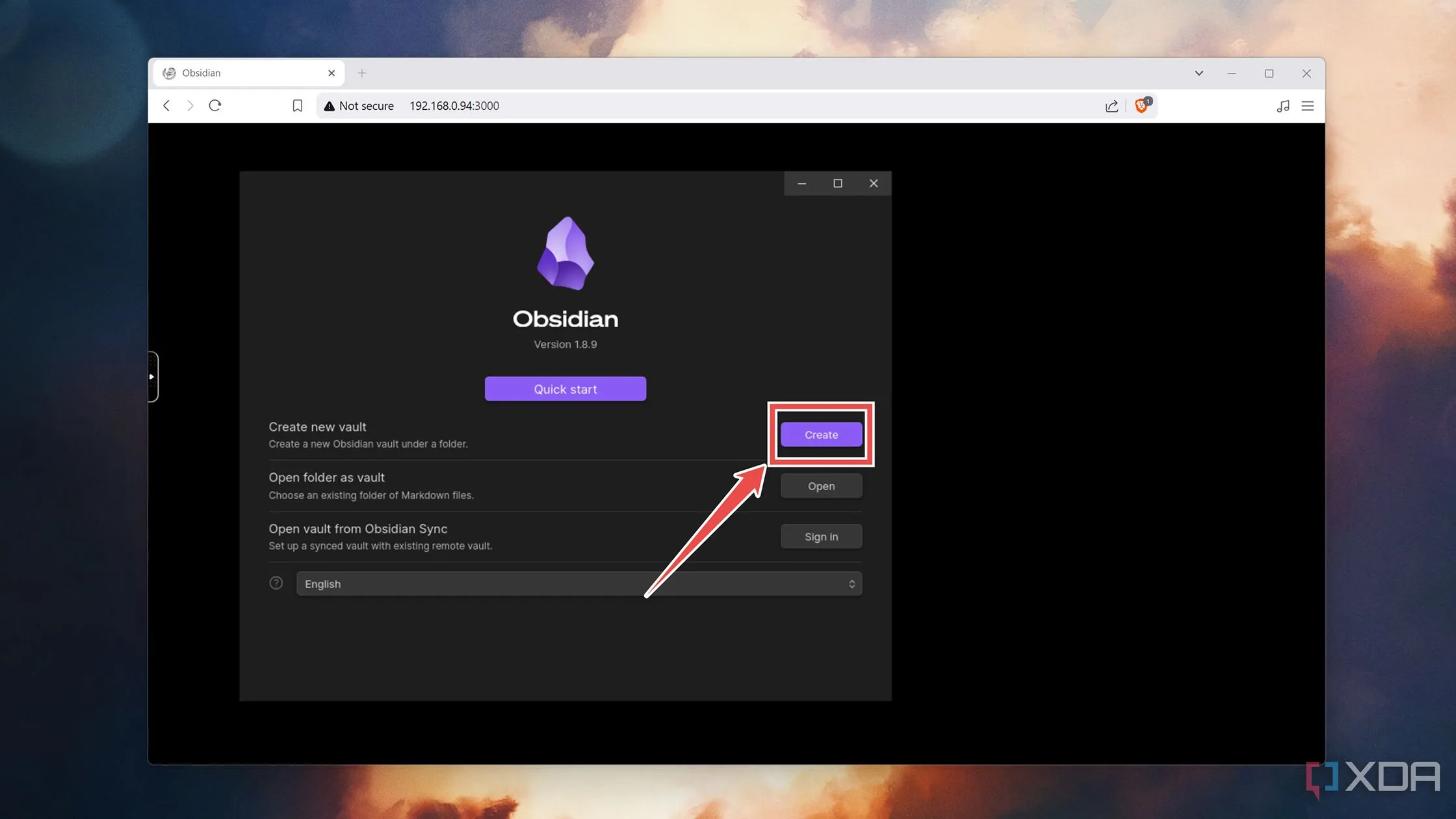 Tạo một Vault mới trong Obsidian sau khi truy cập giao diện web
Tạo một Vault mới trong Obsidian sau khi truy cập giao diện web
Cài đặt và kích hoạt Plugin Git trong Obsidian
Sau khi đã thiết lập Obsidian, bạn cần cài đặt plugin Git để đồng bộ hóa các ghi chú của mình với một kho lưu trữ GitHub riêng tư.
Bật các plugin cộng đồng và tìm kiếm Git
- Nhấp vào biểu tượng Settings (Cài đặt) ở góc dưới bên trái màn hình, điều hướng đến Community plugins (Plugin cộng đồng) từ thanh bên trái, và nhấn nút Turn on community packages (Bật các gói cộng đồng).
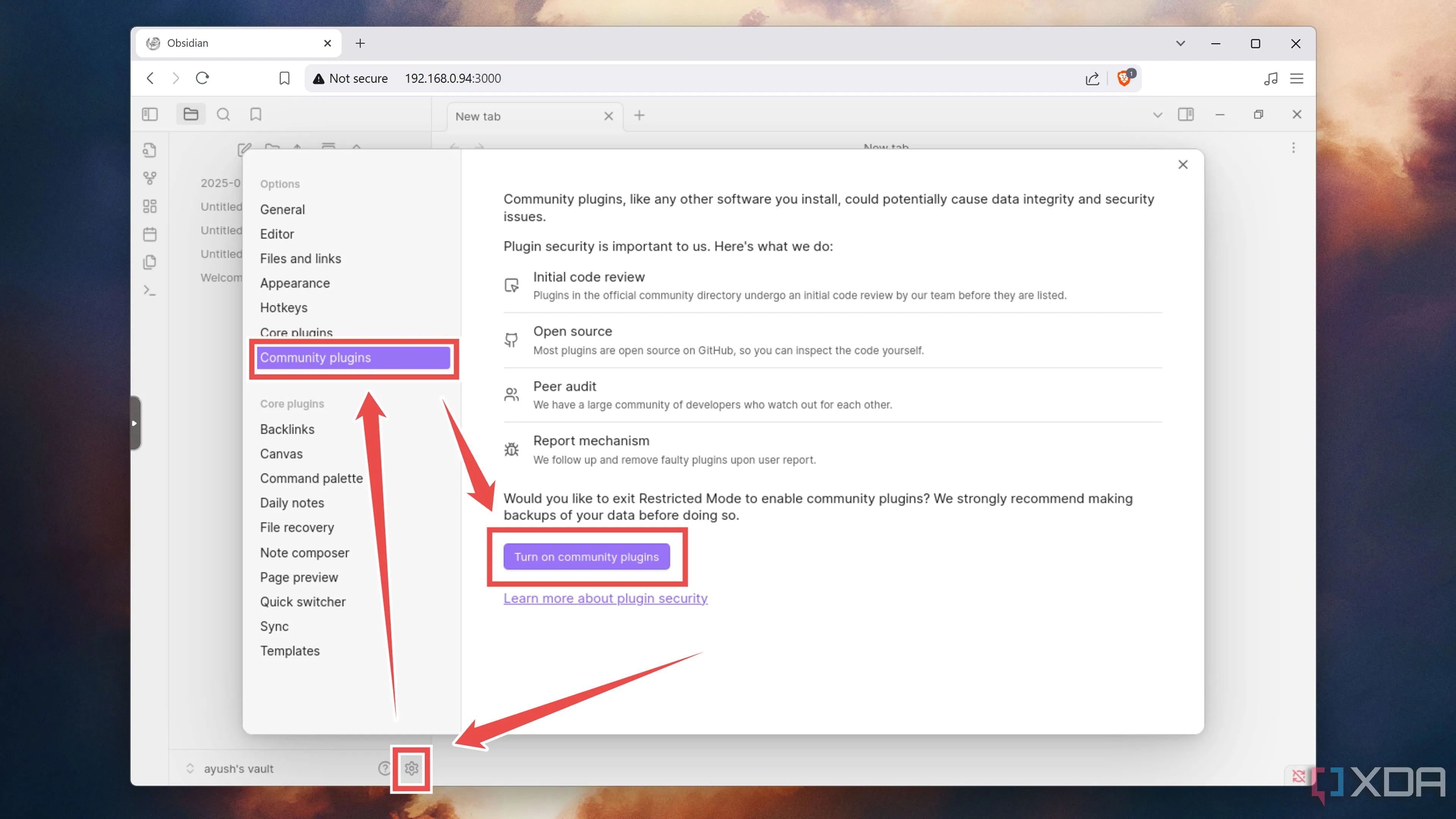 Kích hoạt tính năng plugin cộng đồng trong cài đặt của Obsidian
Kích hoạt tính năng plugin cộng đồng trong cài đặt của Obsidian - Nhấn nút Browse (Duyệt) nằm cạnh Community packages (Gói cộng đồng).
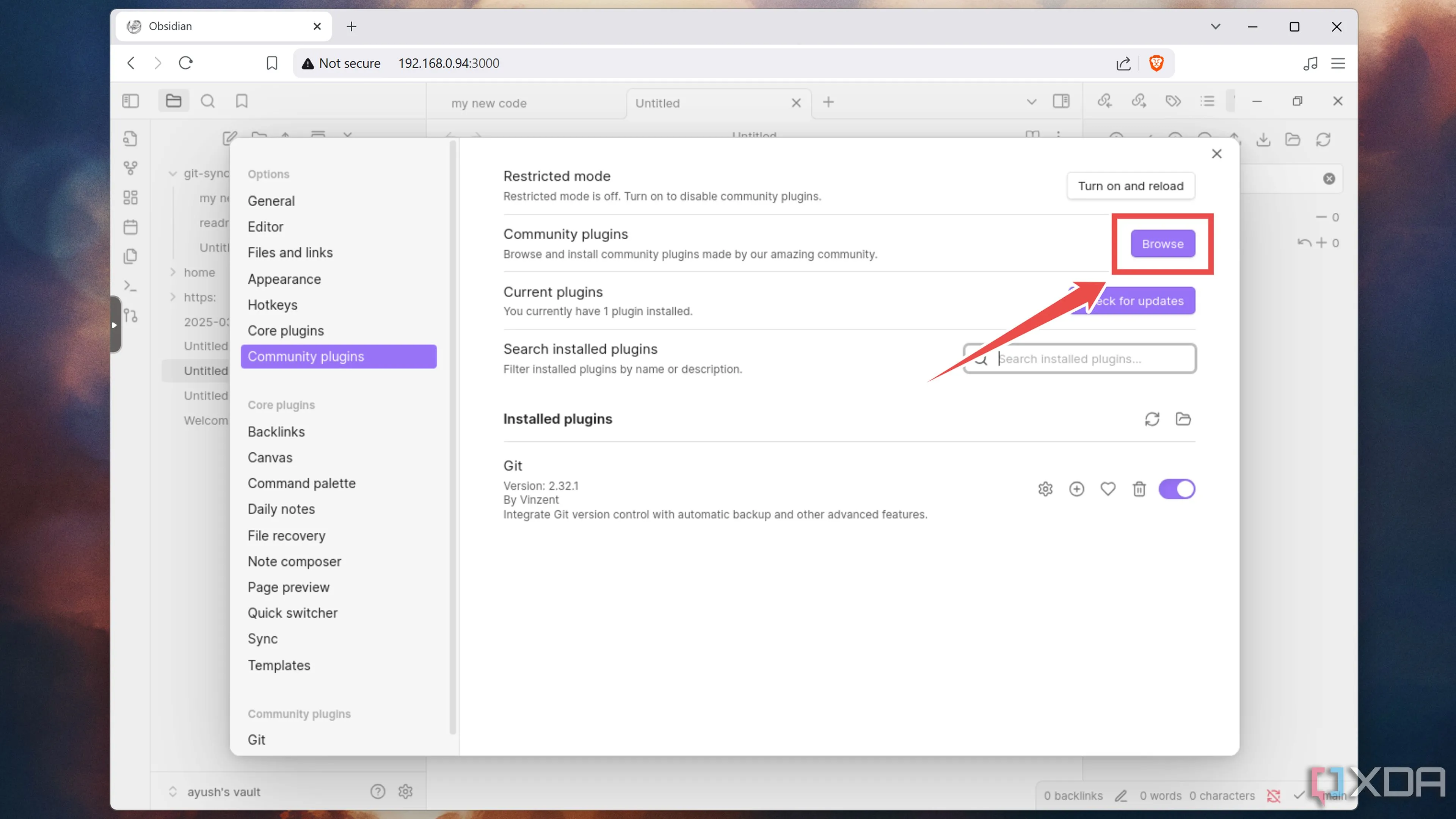 Tìm kiếm và duyệt qua danh sách các plugin cộng đồng có sẵn cho Obsidian
Tìm kiếm và duyệt qua danh sách các plugin cộng đồng có sẵn cho Obsidian
Hoàn tất cài đặt và kích hoạt plugin
- Sử dụng thanh Search (Tìm kiếm) để tìm plugin Git của Vinzent, (Denis Olehov) và nhấn nút Install (Cài đặt) sau khi chọn nó.
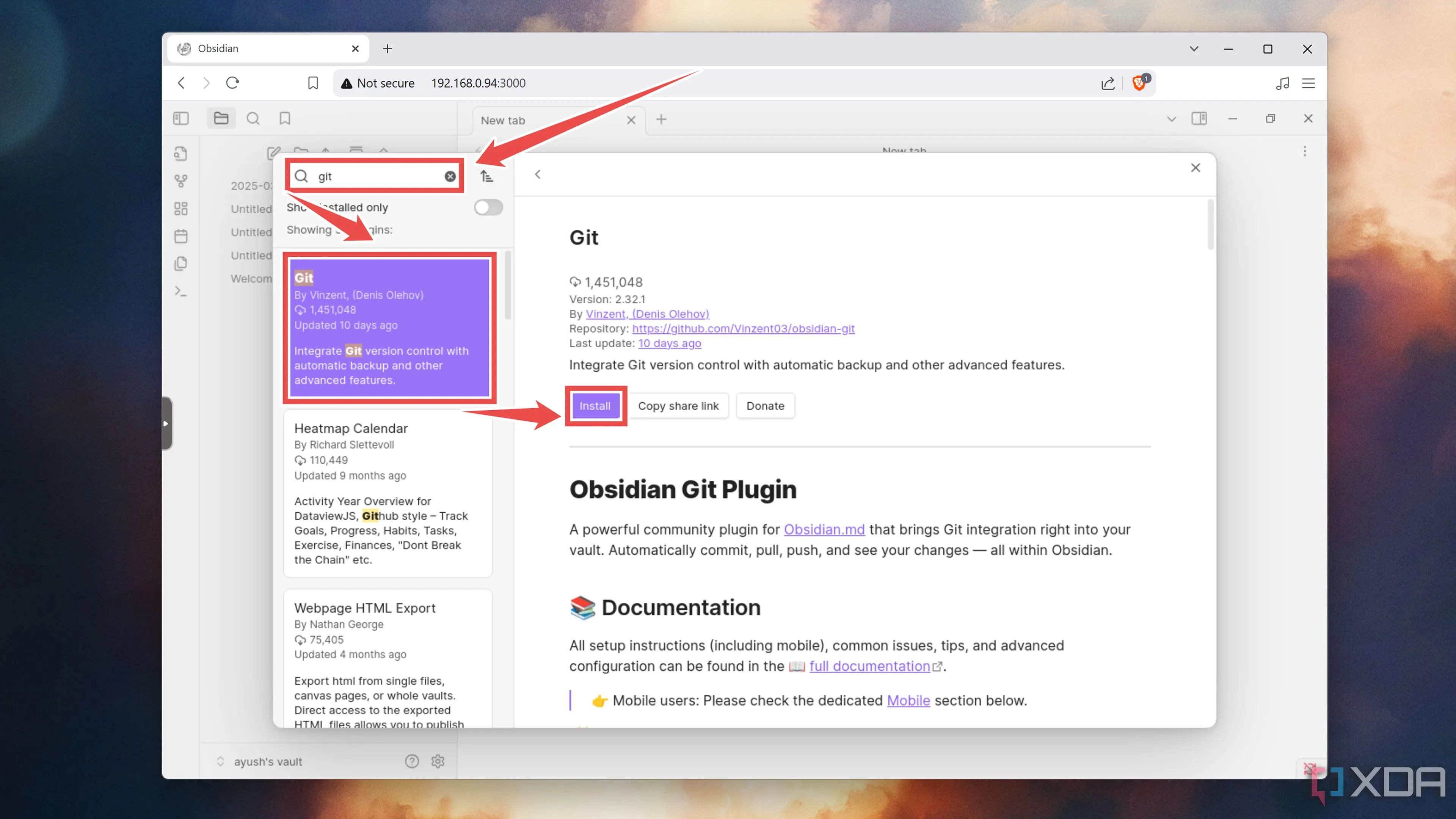 Cài đặt plugin Git bởi Vinzent (Denis Olehov) cho Obsidian
Cài đặt plugin Git bởi Vinzent (Denis Olehov) cho Obsidian - Chờ Obsidian cài đặt plugin xong trước khi nhấn Enable (Kích hoạt).
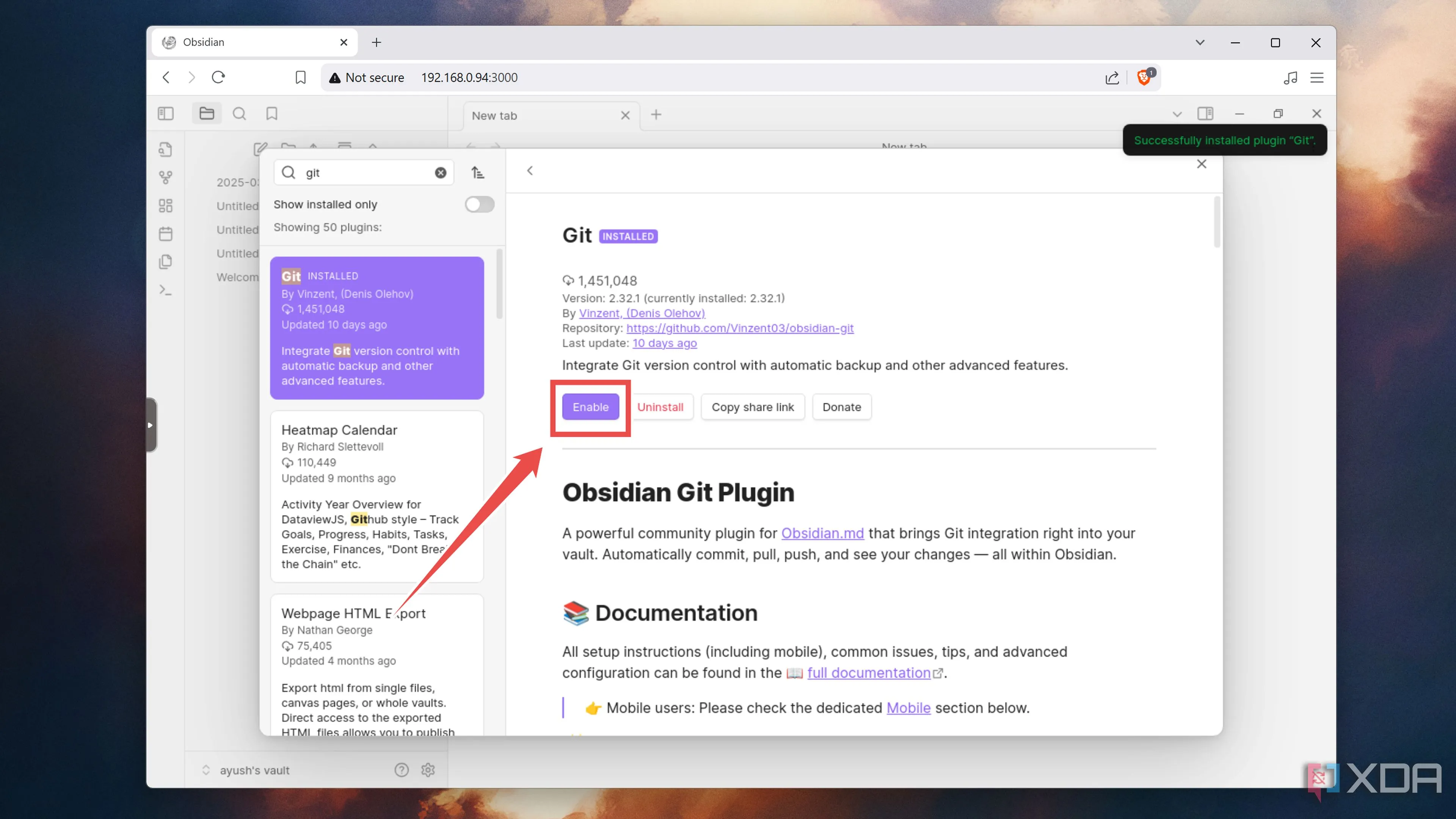 Kích hoạt plugin Git đã cài đặt để sử dụng tính năng đồng bộ Git trong Obsidian
Kích hoạt plugin Git đã cài đặt để sử dụng tính năng đồng bộ Git trong Obsidian
Kết nối Plugin Git với Kho lưu trữ GitHub riêng tư của bạn
Cuối cùng, đã đến lúc kết nối máy chủ Obsidian tự host của bạn với kho lưu trữ GitHub cá nhân.
Thiết lập Repository GitHub riêng tư và Personal Access Token
- Truy cập vào tài khoản GitHub của bạn và tạo một Private repository (Kho lưu trữ riêng tư) dành riêng cho các ghi chú Obsidian của bạn.
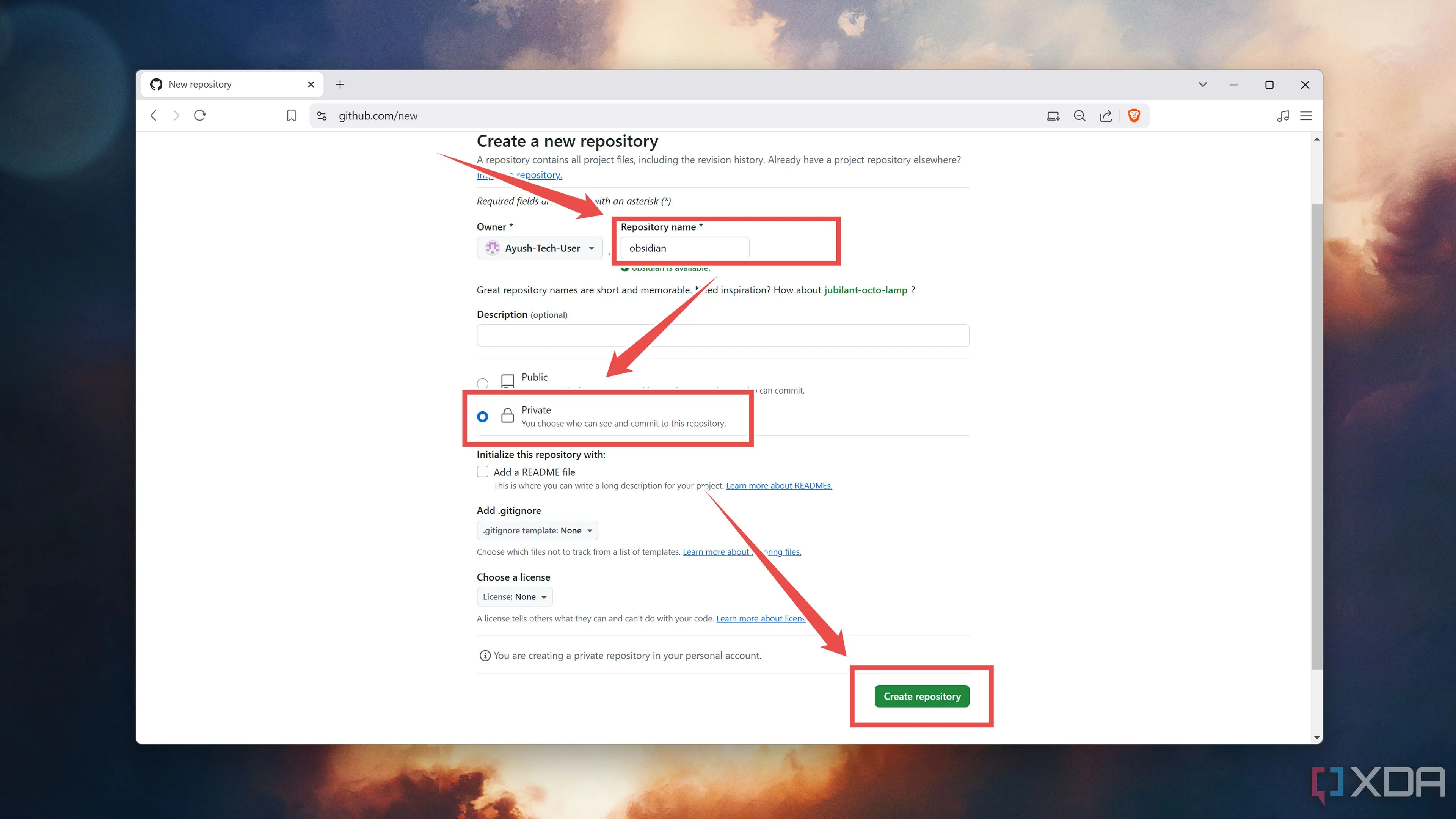 Tạo một kho lưu trữ (repository) riêng tư trên GitHub cho ghi chú Obsidian
Tạo một kho lưu trữ (repository) riêng tư trên GitHub cho ghi chú Obsidian - Nhấp vào Ảnh hồ sơ của bạn và chọn Settings (Cài đặt) trong menu hiện ra.
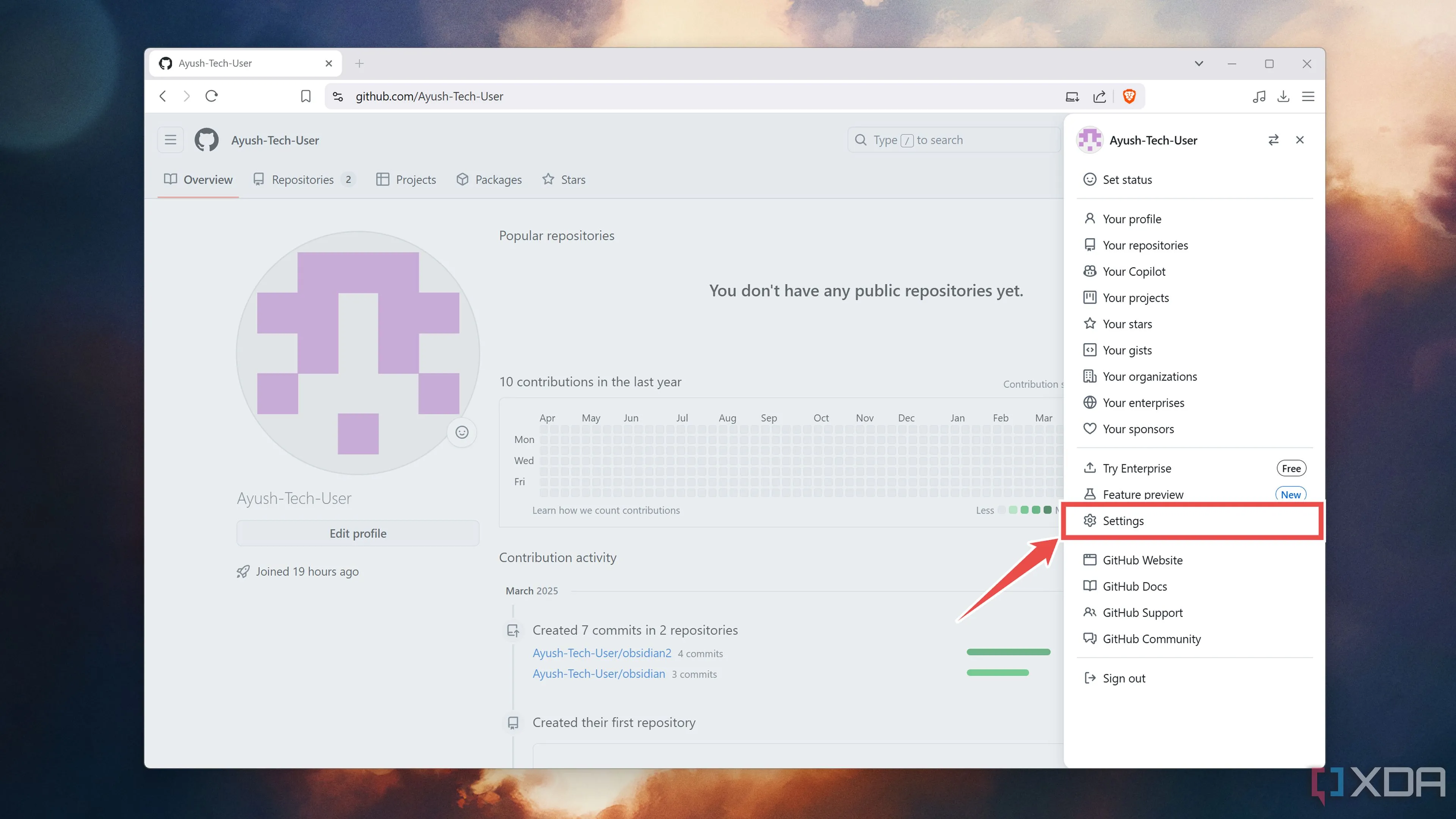 Chọn mục Settings (Cài đặt) từ menu hồ sơ GitHub để truy cập các tùy chọn
Chọn mục Settings (Cài đặt) từ menu hồ sơ GitHub để truy cập các tùy chọn - Cuộn xuống và chọn Developer settings (Cài đặt nhà phát triển).
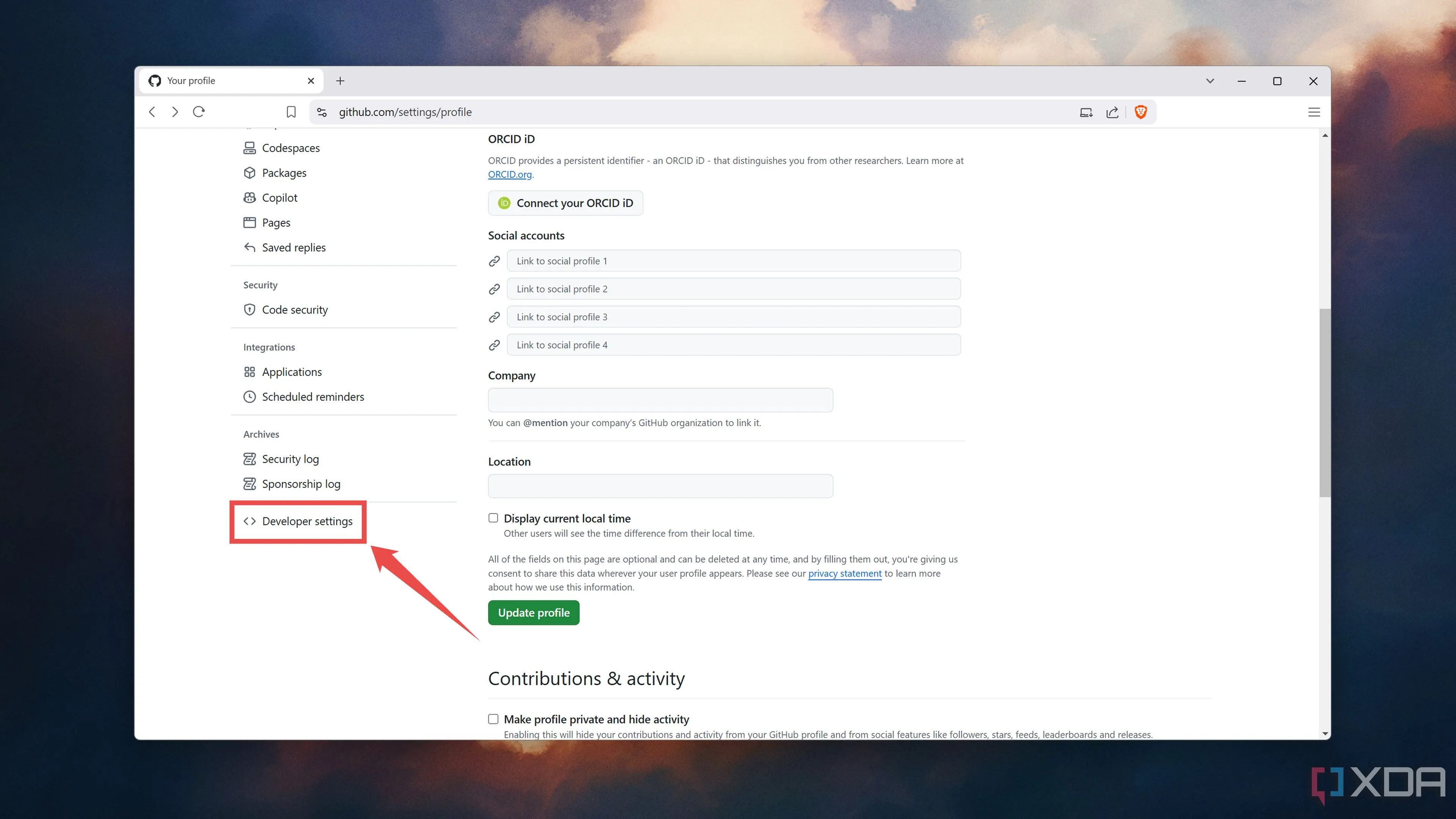 Truy cập cài đặt dành cho nhà phát triển (Developer Settings) trên GitHub
Truy cập cài đặt dành cho nhà phát triển (Developer Settings) trên GitHub - Chọn Tokens (classic) và nhấp vào Generate New Token (Classic) (Tạo Token mới (Cổ điển)).
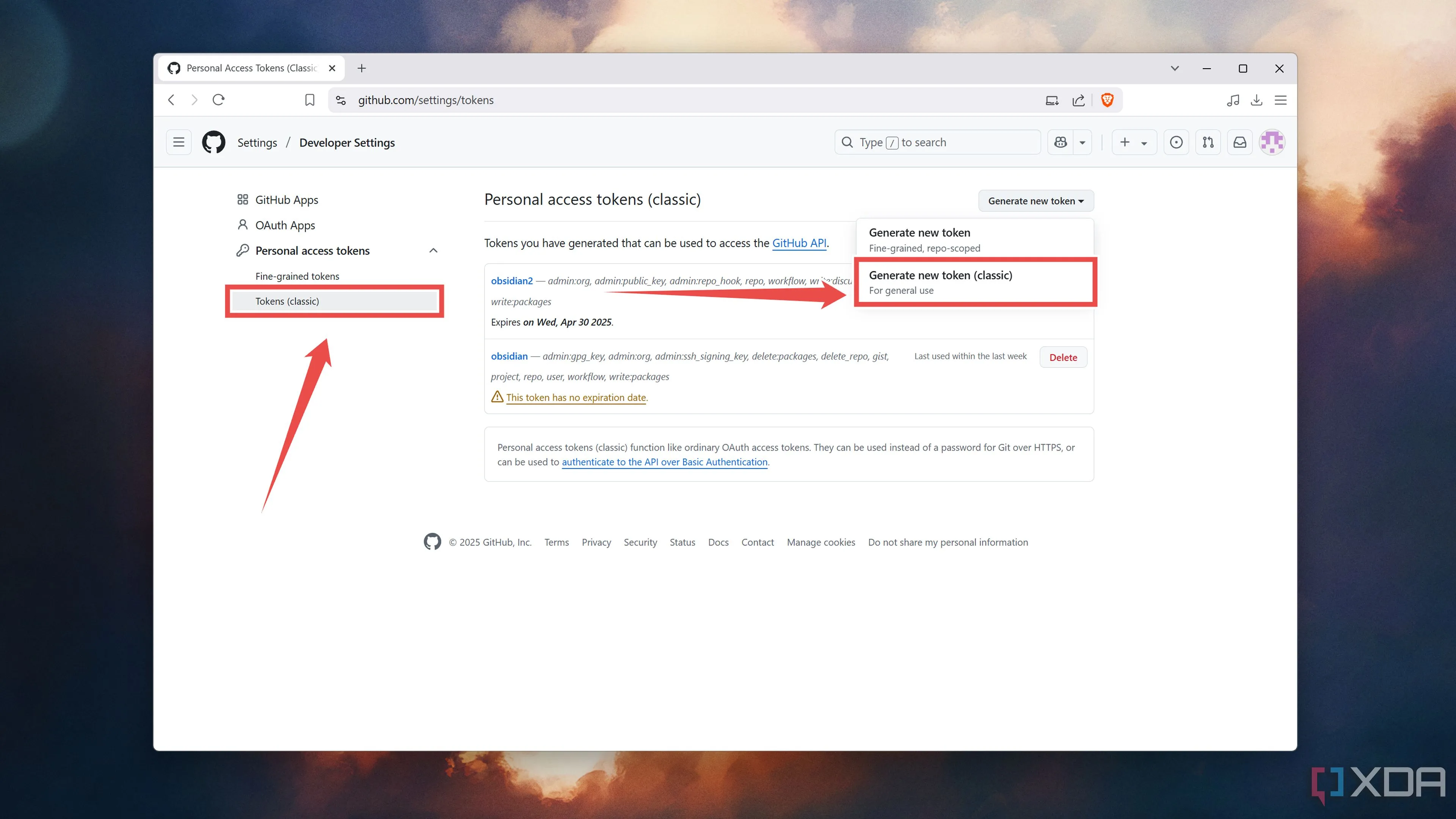 Tạo mới Personal Access Token (Classic) trên GitHub để ủy quyền truy cập
Tạo mới Personal Access Token (Classic) trên GitHub để ủy quyền truy cập - Chọn các quyền cần thiết (đảm bảo quyền truy cập repo), nhấn nút Generate token (Tạo token) và sao chép token mà GitHub tạo ra vào một nơi an toàn.
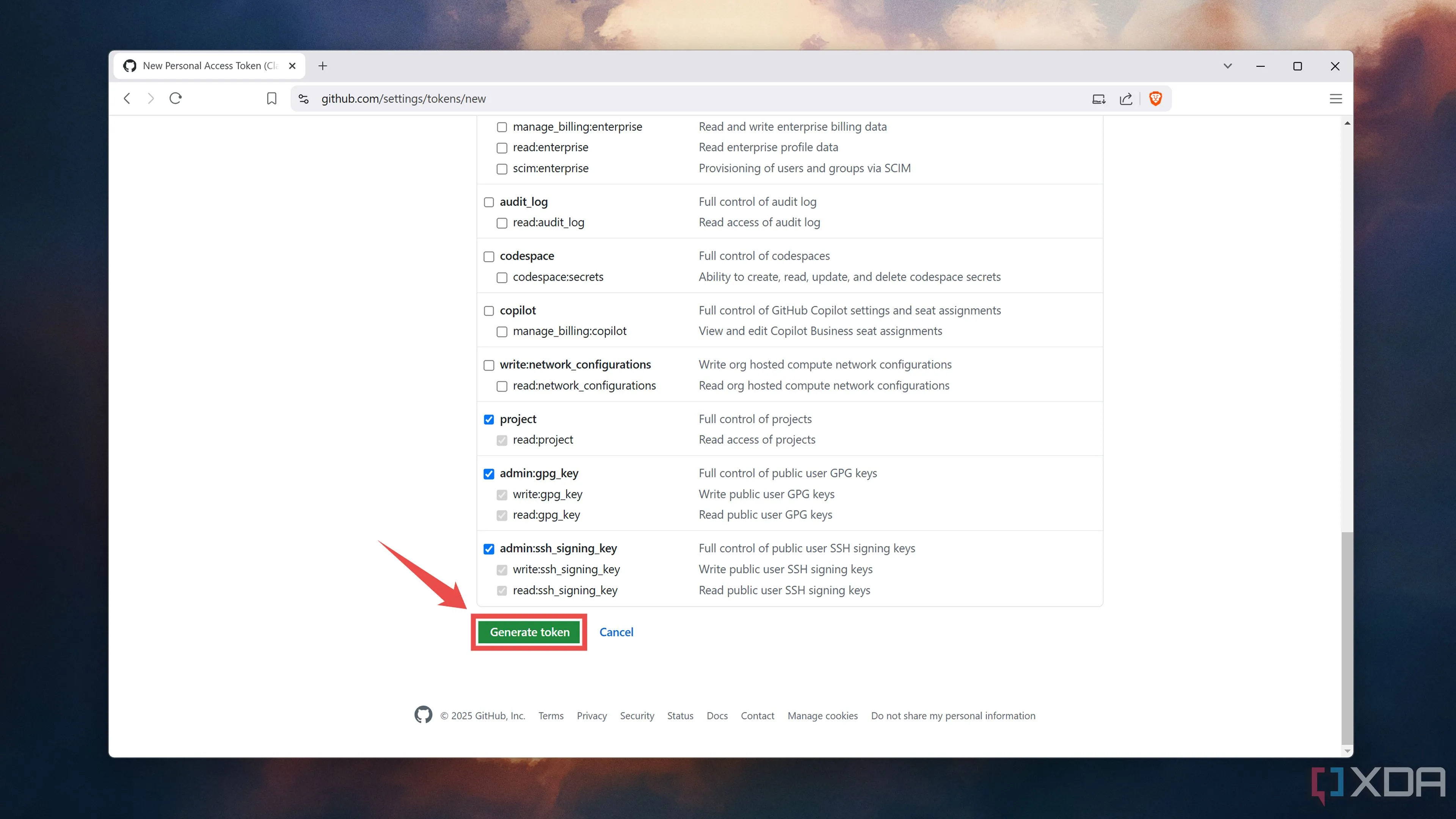 Tạo Personal Access Token trên GitHub và sao chép để sử dụng với Obsidian
Tạo Personal Access Token trên GitHub và sao chép để sử dụng với Obsidian
Đồng bộ hóa Vault Obsidian với GitHub qua Git
- Chuyển sang giao diện Obsidian web UI và tạo một thư mục mới cho các file bạn muốn đồng bộ hóa với kho lưu trữ GitHub.
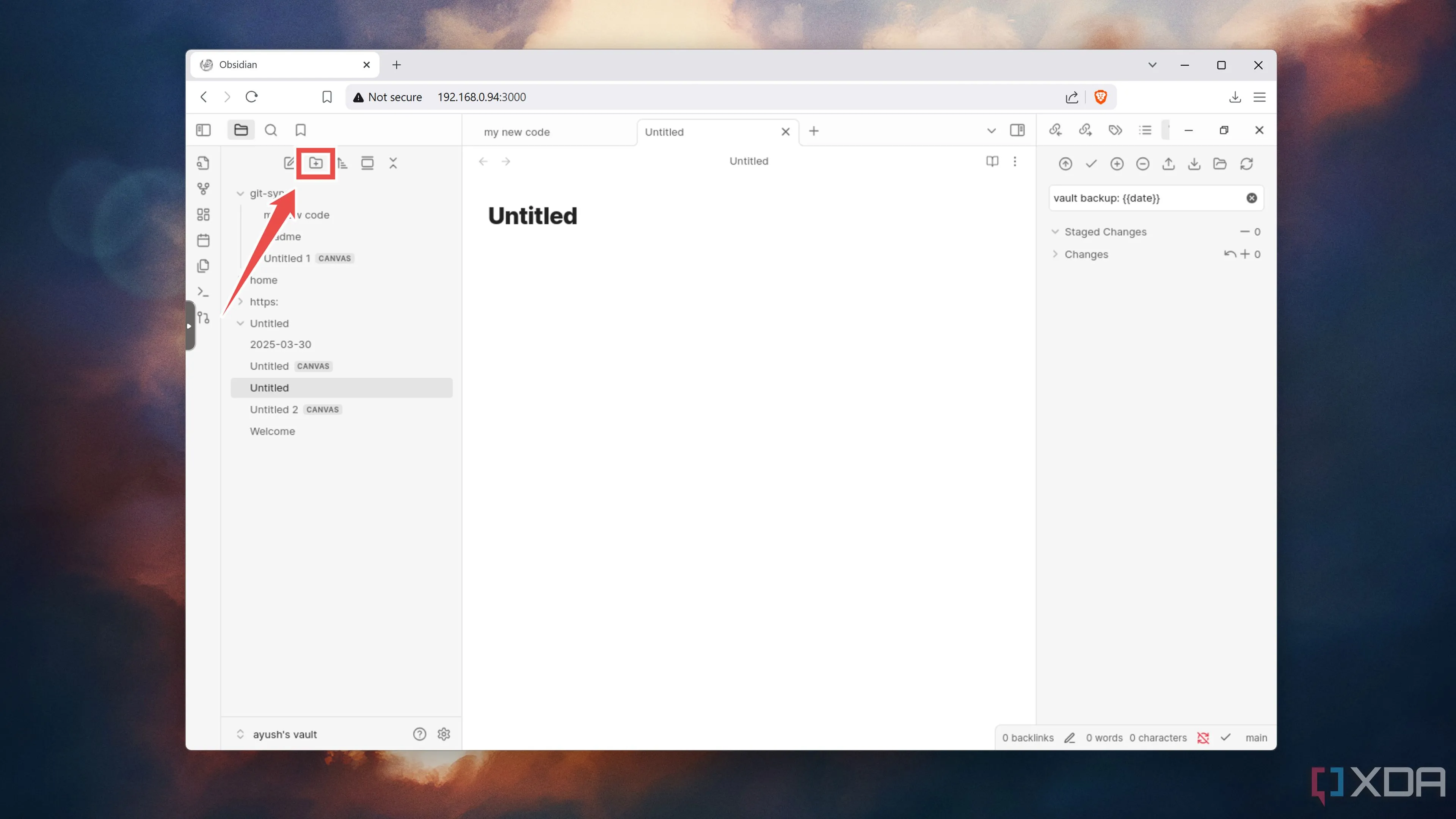 Tạo một thư mục mới trong Obsidian để lưu trữ các ghi chú được đồng bộ hóa với Git
Tạo một thư mục mới trong Obsidian để lưu trữ các ghi chú được đồng bộ hóa với Git - Nhấn Ctrl+P để mở bảng lệnh (command palette) và chọn Git: Clone an existing repo (Git: Clone một kho lưu trữ hiện có).
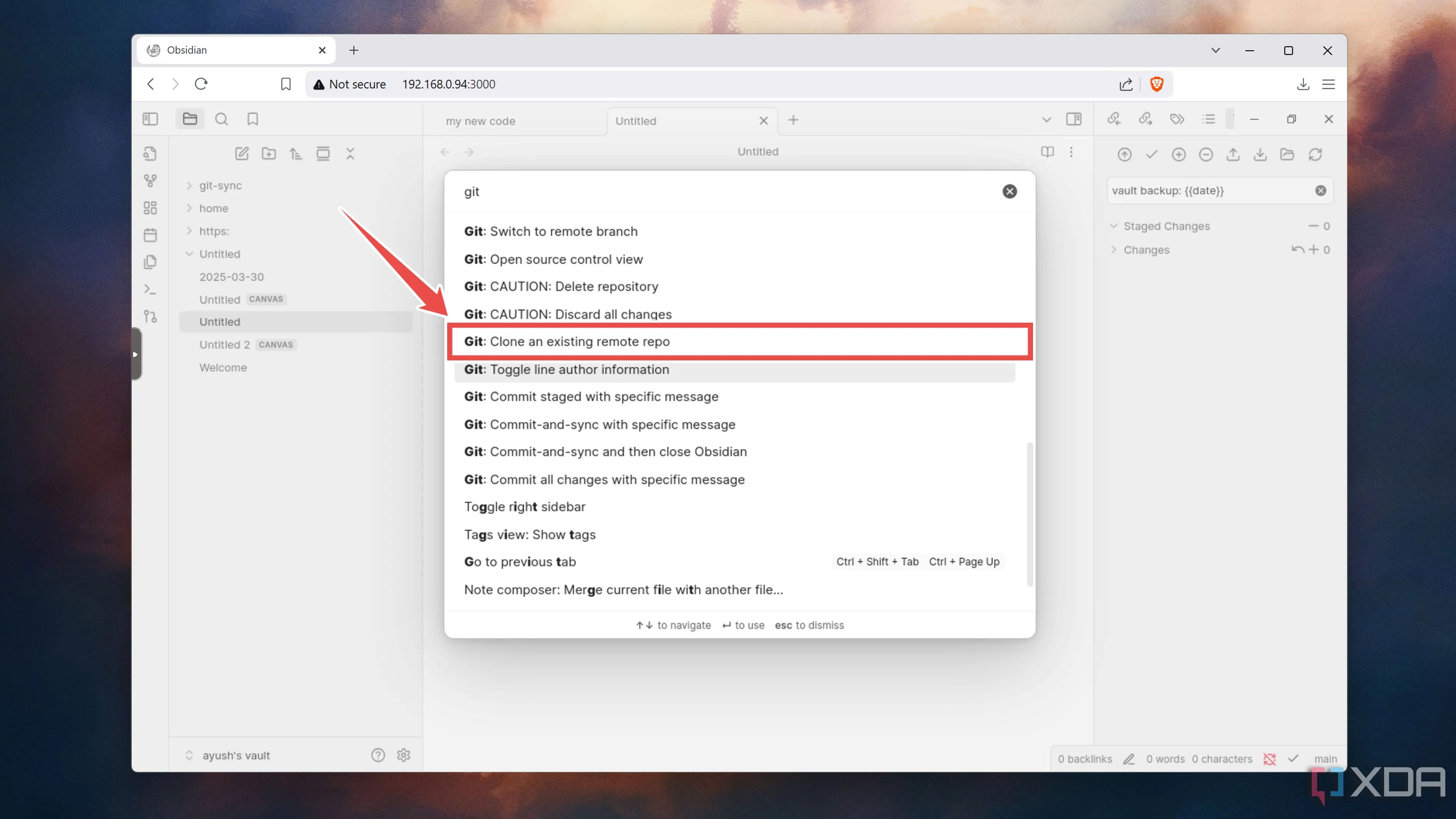 Sử dụng Command Palette để chọn lệnh Git: Clone một kho lưu trữ hiện có trong Obsidian
Sử dụng Command Palette để chọn lệnh Git: Clone một kho lưu trữ hiện có trong Obsidian - Nhập access token theo sau là ký hiệu @ và liên kết GitHub đến kho lưu trữ riêng tư của bạn. Định dạng tổng thể sẽ tương tự như sau:
https://access_token@github-repohttps://[email protected]/Ayush-Tech-User/obsidian.git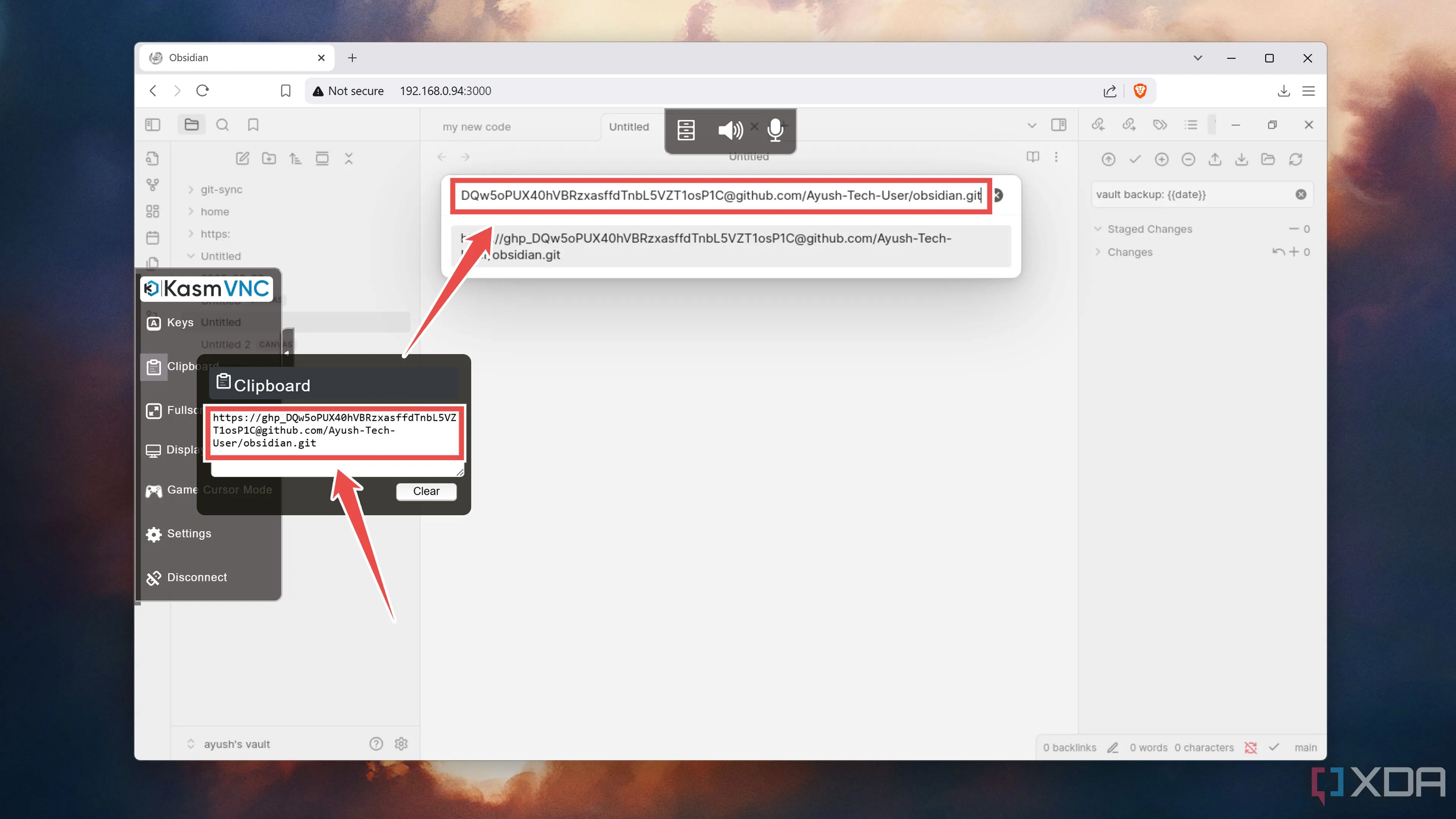 Nhập Personal Access Token và URL GitHub repo vào Obsidian để cloneBạn có thể sử dụng tùy chọn Clipboard bên trong KasaVNC để dán nhanh liên kết thay vì nhập thủ công từng ký tự.
Nhập Personal Access Token và URL GitHub repo vào Obsidian để cloneBạn có thể sử dụng tùy chọn Clipboard bên trong KasaVNC để dán nhanh liên kết thay vì nhập thủ công từng ký tự. - Nhập thư mục Obsidian mà bạn đã tạo trước đó làm thư mục ghi chú và để trống trường Depth.
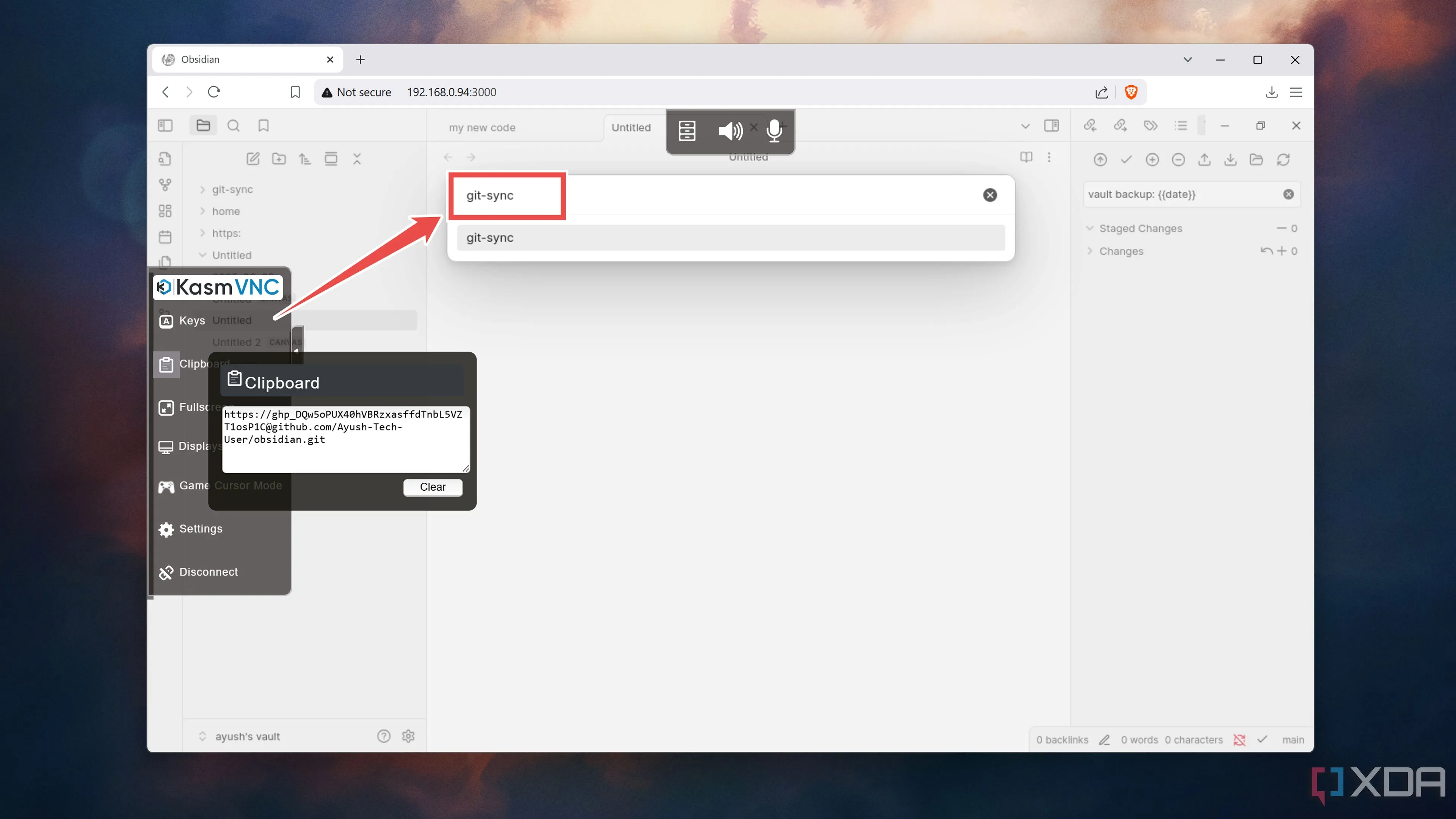 Chọn thư mục Obsidian làm thư mục đích cho quá trình đồng bộ Git
Chọn thư mục Obsidian làm thư mục đích cho quá trình đồng bộ Git - Khởi động lại container Obsidian bằng lệnh
docker restart:sudo docker restart obsidian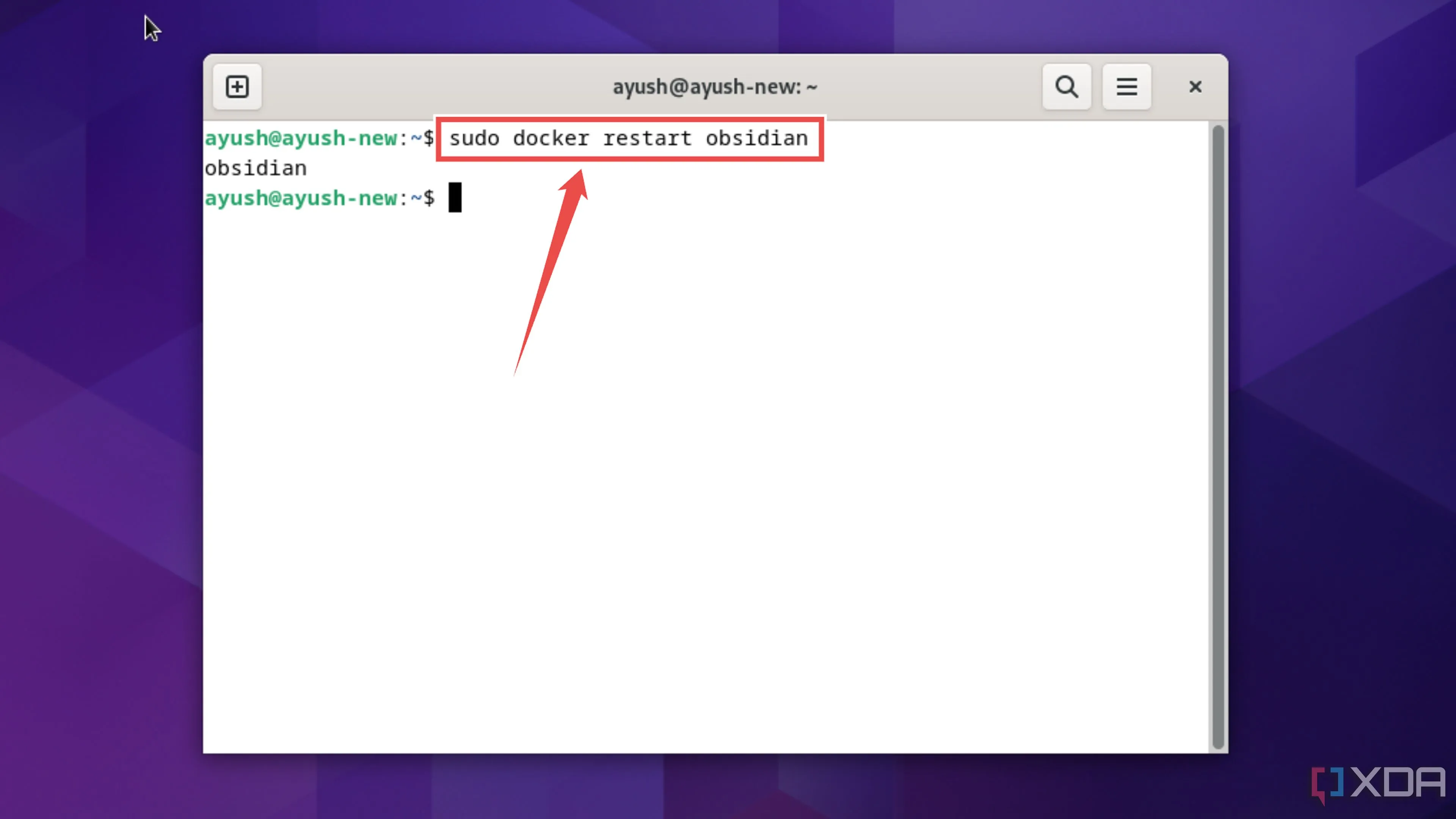 Khởi động lại container Obsidian bằng lệnh docker restart obsidian
Khởi động lại container Obsidian bằng lệnh docker restart obsidian - Nhấp vào biểu tượng Settings (Cài đặt), chuyển sang tab Git, và nhập GitHub Username (Tên người dùng GitHub) cùng Email của bạn vào phần Author Details (Thông tin tác giả).
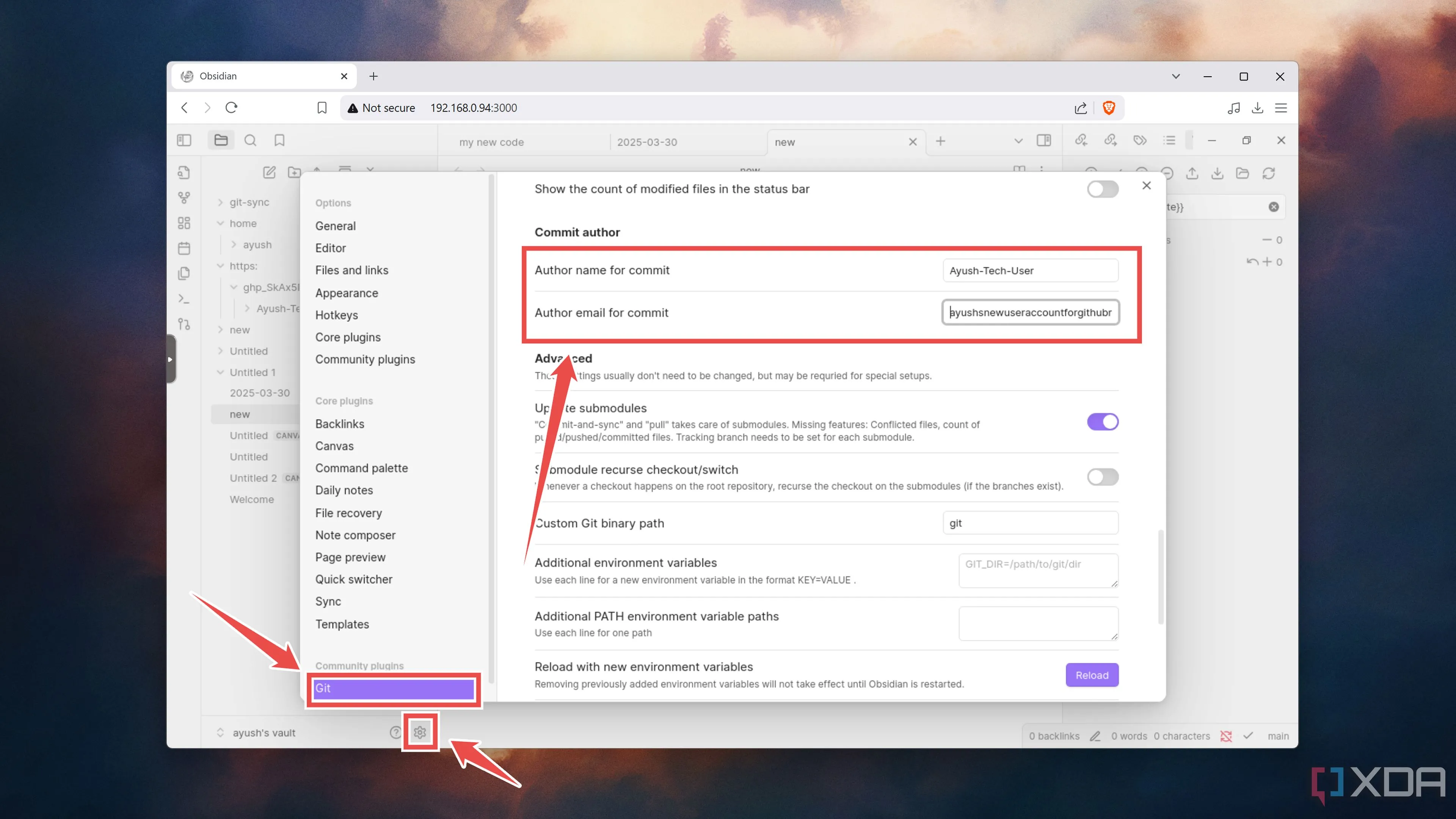 Nhập chi tiết tác giả (Username, Email) trong cài đặt Git của Obsidian
Nhập chi tiết tác giả (Username, Email) trong cài đặt Git của Obsidian - Tạo một file mới bên trong thư mục chia sẻ và nhấn nút Commit and Sync (Cam kết và Đồng bộ) để sao chép file đó vào kho lưu trữ Git riêng tư của bạn.
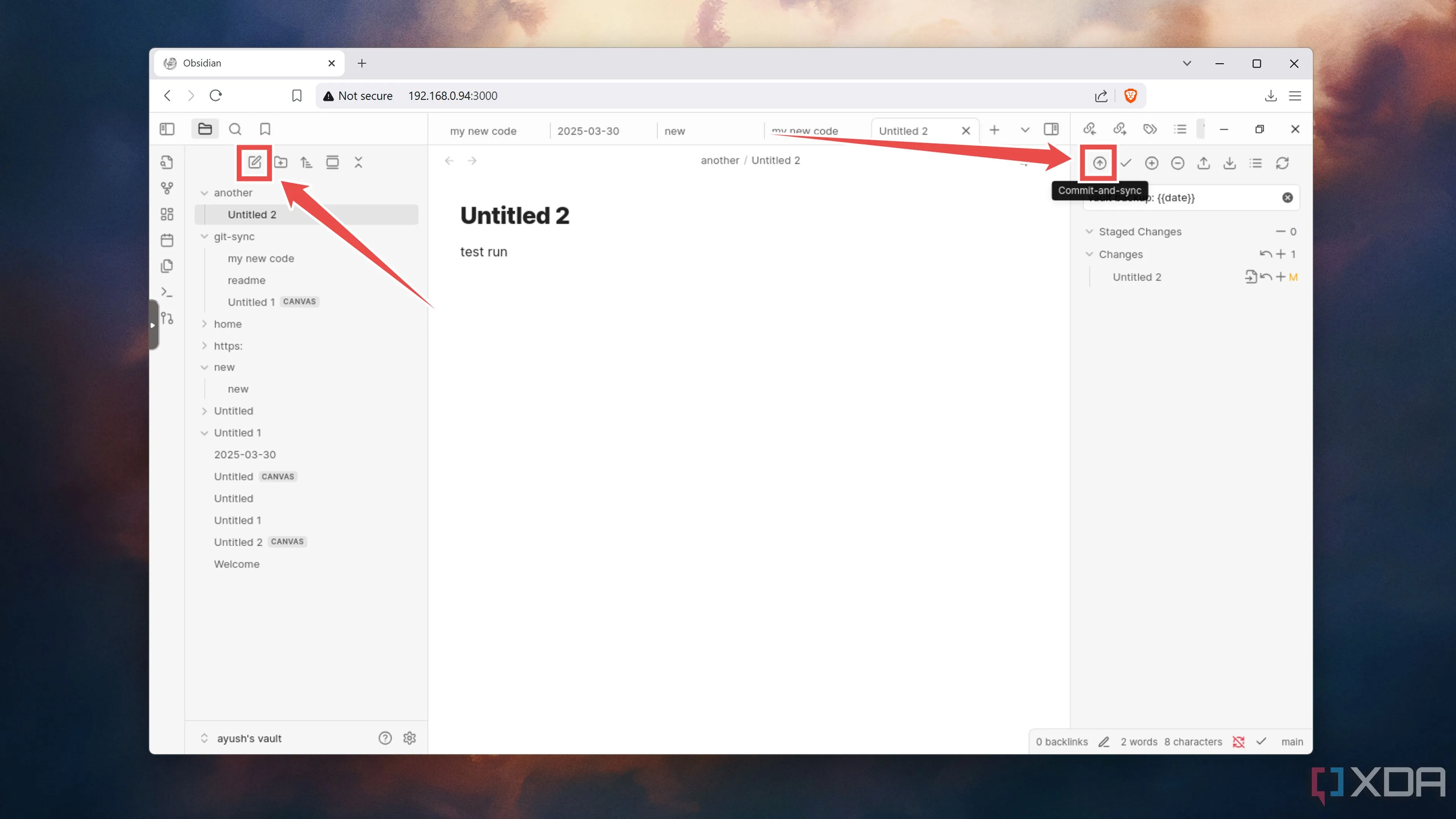 Đồng bộ hóa file ghi chú Obsidian mới tạo với kho lưu trữ GitHub riêng tư qua Git
Đồng bộ hóa file ghi chú Obsidian mới tạo với kho lưu trữ GitHub riêng tư qua Git
Nếu bạn đã thực hiện tất cả các bước một cách chính xác, thông báo “committed” và “pushed” sẽ xuất hiện trong Obsidian, và plugin Git sẽ đồng bộ hóa các ghi chú của bạn với kho lưu trữ GitHub. Để tối ưu hóa quá trình này, chúng tôi khuyến nghị thiết lập thời gian cho tùy chọn Auto commit-and-sync (Tự động cam kết và đồng bộ) trong cài đặt Git. Đây là một cách mạnh mẽ và độc đáo để bảo vệ ghi chú của bạn, mang lại sự kiểm soát và riêng tư vượt trội so với các phương pháp sao lưu thông thường.
Với giải pháp tự host Obsidian trong Docker và đồng bộ hóa qua Git, bạn không chỉ sở hữu một hệ thống quản lý kiến thức cá nhân mạnh mẽ mà còn đảm bảo dữ liệu của mình luôn an toàn, riêng tư và hoàn toàn nằm trong tầm kiểm soát. Hãy thử nghiệm ngay để nâng cấp trải nghiệm ghi chú của bạn lên một tầm cao mới!